-
Hiện tại trang web đang trong quá hình chuyển đổi và tái cấu trúc lại chuyên mục nên có thể một vài chức năng chưa hoàn thiện, một số bài viết và chuyên mục sẽ thay đổi. Nếu sự thay đổi này làm bạn phiền lòng, mong bạn thông cảm. Chúng tôi luôn hoan nghênh mọi ý kiến đóng góp để chúng tôi hoàn thiện và phát triển. Cảm ơn
- Home
- Forums
- KHU VỰC DÀNH CHO PC & LAPTOP VÀ ỨNG DỤNG HỖ TRỢ
- PC & LAPTOP - WINDOWS
- ỨNG DỤNG CHO WINDOWS
- ỨNG DỤNG TRUY CẬP MẠNG
You are using an out of date browser. It may not display this or other websites correctly.
You should upgrade or use an alternative browser.
You should upgrade or use an alternative browser.
BIẾN PC&LAPTOP THÀNH BỘ PHÁT WIFI
- Thread starter DUCBACLIEU
- Ngày gửi
ahojmimi
New Member
mình dùng xp sp3 và đã cài đầy đủ driver cho wireless. khi kích chuột phải vào wireless network connection và chọn properties hiện ra một bảng. vấn đề là trong bảng này không hề có tap wireless network, mà chỉ có 2 tap general và advanced. bác nào biết nguyên nhân ở đâu không ? mong chỉ giáo !:-??
leduchuankhtn
New Member
Bạn ơi mình dùng Win 7 không tìm thấy bước này đâu?
Cách set up trên máy chủ ( Laptop có wifi có kết nối Internet qua cổng lan ) :
1- Vào Start > Settings > Network Connections.
2- Click phải vào Wireless Network Connection, và chọn Properties.
3- Click vào Wireless Networks tab.
(Chắc chắn "Use Windows to configure my wireless network settings" đã được chọn)
bạn có thể chỉ minh cách dùng win 7 kết nối nhé! thanks
Cách set up trên máy chủ ( Laptop có wifi có kết nối Internet qua cổng lan ) :
1- Vào Start > Settings > Network Connections.
2- Click phải vào Wireless Network Connection, và chọn Properties.
3- Click vào Wireless Networks tab.
(Chắc chắn "Use Windows to configure my wireless network settings" đã được chọn)
bạn có thể chỉ minh cách dùng win 7 kết nối nhé! thanks
"mình dùng xp sp3 và đã cài đầy đủ driver cho wireless. khi kích chuột phải vào wireless network connection và chọn properties hiện ra một bảng. vấn đề là trong bảng này không hề có tap wireless network, mà chỉ có 2 tap general và advanced. bác nào biết nguyên nhân ở đâu không ?"
Mình cũng gặp phải vấn đề tương tự!Có cao thủ nào biết cách cài cho SP3 thì chỉ giúp minhg với?
Cám ơn nhiều!^^
Mình cũng gặp phải vấn đề tương tự!Có cao thủ nào biết cách cài cho SP3 thì chỉ giúp minhg với?
Cám ơn nhiều!^^
vietnb1812
New Member
minh da lam theo cach cua ban nhug du da bat dc song wifi van ko vao web dc moi kho chu. giup minh voi,minh dung laptop dell 1520. sorry vi ko biet danh dau the nao ca,may ko co vietkey
em đã tìm ra cách khác phục lỗi không kết nối của các bác. Cụ thể như sau
cũng như trên, các bác thực hiện:
1. vào start > setting > network connection
2. click phải vào Wireless network connection > property > tab Wireless network
3. chọn Advance > computer to computer (ad-hod) network only
4. chọn ADD > khai báo như bình thường (tên mạng Wifi, pass.... như trên) > ok.
5. tro về cửa sổ network connection (b1), click phải vào Local area network
6. chọn tab Advance > trong phần Internet Connection sharing các bác phải BỎ dấu chọn ở ô Allow other network.... (quan trọng) > ok
7. tiếp tục với cửa sổ network connection (b1), bác chọn đồng thời Local area network và Wireless network connection > click phải > chọn Brige Connection
(nếu bác không làm hoặc kiểm tra b6 thì không tạo Bridge connection dc!!)
đợi vài phút cho máy tạo Bridge connection > dùng laptop khác hay đt có wifi search và kết nối với tên ad-hod vừa tạo ở b4.
mình vừa thử xong... lỗi Web: no gateway reply (-25502) trên E71 không còn.. truy cập web ở tất cà trình duyệt đều tốt
cũng như trên, các bác thực hiện:
1. vào start > setting > network connection
2. click phải vào Wireless network connection > property > tab Wireless network
3. chọn Advance > computer to computer (ad-hod) network only
4. chọn ADD > khai báo như bình thường (tên mạng Wifi, pass.... như trên) > ok.
5. tro về cửa sổ network connection (b1), click phải vào Local area network
6. chọn tab Advance > trong phần Internet Connection sharing các bác phải BỎ dấu chọn ở ô Allow other network.... (quan trọng) > ok
7. tiếp tục với cửa sổ network connection (b1), bác chọn đồng thời Local area network và Wireless network connection > click phải > chọn Brige Connection
(nếu bác không làm hoặc kiểm tra b6 thì không tạo Bridge connection dc!!)
đợi vài phút cho máy tạo Bridge connection > dùng laptop khác hay đt có wifi search và kết nối với tên ad-hod vừa tạo ở b4.
mình vừa thử xong... lỗi Web: no gateway reply (-25502) trên E71 không còn.. truy cập web ở tất cà trình duyệt đều tốt
ngocthanhdhgtvt
New Member
Máy em là Dell Studio, máy của bạn em là ComPaq,
2 máy đều chạy win 7
các anh chỉ em set up cho nó với,
phòng trọ của em có một dây mạng thôi àh, nhưng muốn 2 máy vào web cùng lúc mà ko biết làm sao, các anh chỉ với nha
2 máy đều chạy win 7
các anh chỉ em set up cho nó với,
phòng trọ của em có một dây mạng thôi àh, nhưng muốn 2 máy vào web cùng lúc mà ko biết làm sao, các anh chỉ với nha
Máy em là Dell Studio, máy của bạn em là ComPaq,
2 máy đều chạy win 7
các anh chỉ em set up cho nó với,
phòng trọ của em có một dây mạng thôi àh, nhưng muốn 2 máy vào web cùng lúc mà ko biết làm sao, các anh chỉ với nha
em xem lại bài #65 trên kia nha
nhithieugiaqn
New Member
không ai hướng dẫn trong win vista à? mình cần làm trên máy vista ai hướng dẫn mình với nha
Làm theo cách này không được đâu vì còn thiếu một bước nữa
Đây cách share internet bằng Ad-Hoc wifi là như thế này
Cách set up trên máy chủ ( Laptop có wifi có kết nối Internet qua cổng lan ) :
1- Vào Start > Settings > Network Connections.
2- Click phải vào Wireless Network Connection, và chọn Properties.
3- Click vào Wireless Networks tab.
(Chắc chắn "Use Windows to configure my wireless network settings" đã được chọn)
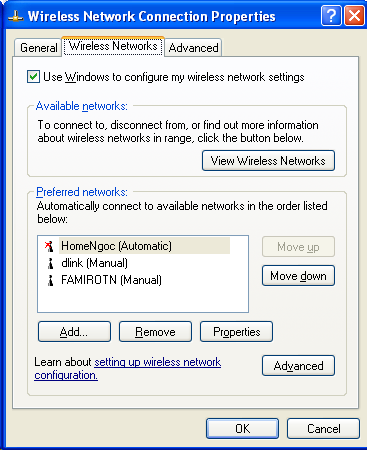
4- Click vào Add trong Preferred networks panel.
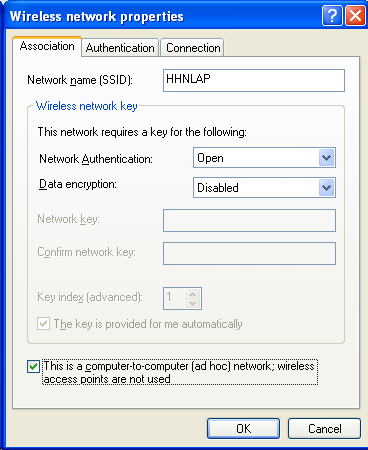
5- Đánh tên SSID (tùy ý) trong ô Network name (SSID). (Cái tên này phải thống nhất cho tất cả các máy tớ sau này)
6- Chọn Network Authentication là Open.
7- Chỉnh Data encryption options: Disabled
8- Ở phía dưới cùng chọn This is a computer-to-computer (ad hoc) network; wireless access points are not used.
9- Click OK save lại.
10- Chọn vào SSID mới tạo click vào Advanced
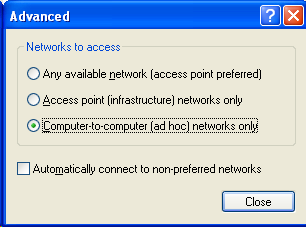
11- Chọn "Computer-to-computer (ad hoc) networks only".
12- Đóng Advanced và đóng luôn wireless property luôn.
13- Share internet bằng cách tạo bridge : bôi chọn cả Local Area Connection
và wireless conection và click phải chọn bridge
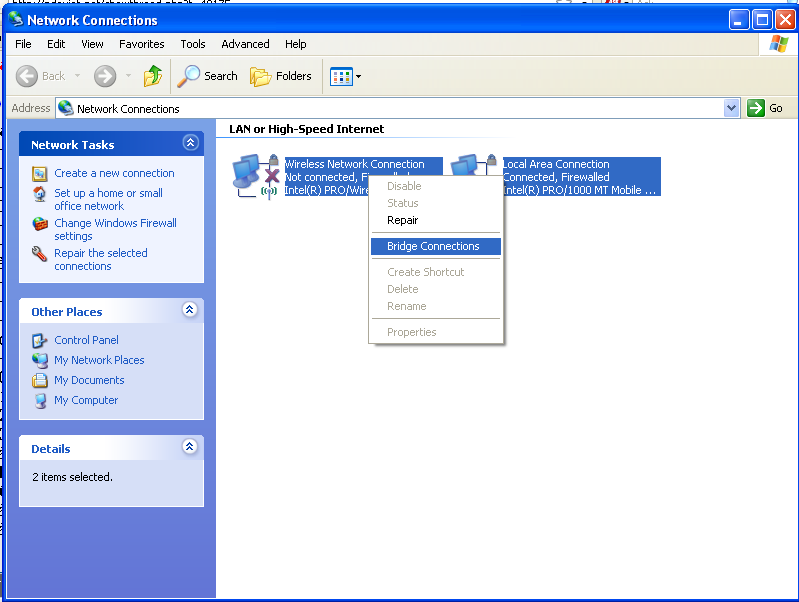
Và sẽ xuất hiện thêm một biểu tượng nữa:
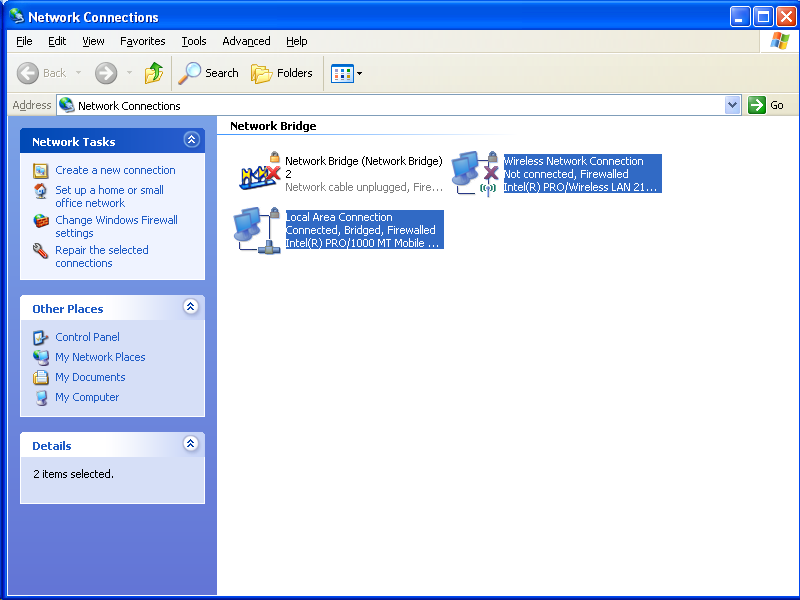
Máy chủ đã hoàn tất bây giờ chỉ việc nối các máy con :
Cũng giống như search AP nhưng khác là phải chọn peer to peer chứ kg phải AP mode nhé và quan trong là tên SSID cũng phải giống i như ở máy chủ nhé.
Và đây là kết quảdùng iphone seach nè
)
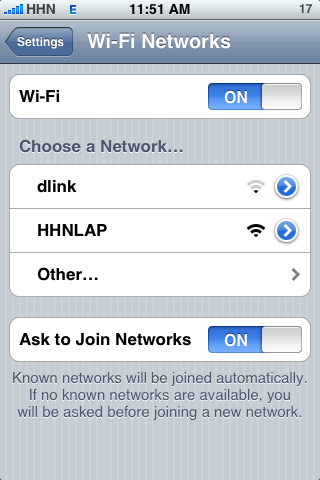
Chúc các bác may mắn.
Làm xong òi thì thank's cái nhá)
em làm được rùi ,thanks bác nhiều lắm.nhưng liệu kiểu này có cài được password cho điểm phát ko bác nhi?,nếu được thì làm thế nào ạ?
kugiangpro1989
New Member
Làm theo cách này không được đâu vì còn thiếu một bước nữa
Đây cách share internet bằng Ad-Hoc wifi là như thế này
Cách set up trên máy chủ ( Laptop có wifi có kết nối Internet qua cổng lan ) :
1- Vào Start > Settings > Network Connections.
2- Click phải vào Wireless Network Connection, và chọn Properties.
3- Click vào Wireless Networks tab.
(Chắc chắn "Use Windows to configure my wireless network settings" đã được chọn)
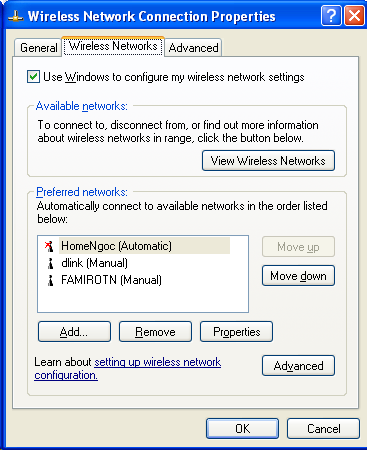
4- Click vào Add trong Preferred networks panel.
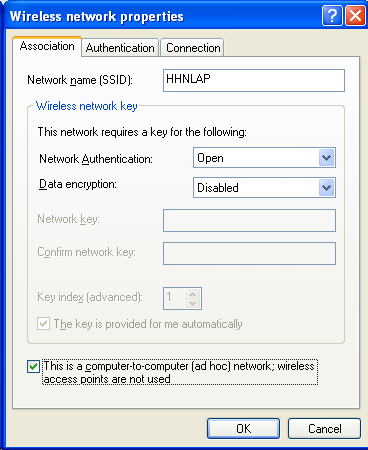
5- Đánh tên SSID (tùy ý) trong ô Network name (SSID). (Cái tên này phải thống nhất cho tất cả các máy tớ sau này)
6- Chọn Network Authentication là Open.
7- Chỉnh Data encryption options: Disabled
8- Ở phía dưới cùng chọn This is a computer-to-computer (ad hoc) network; wireless access points are not used.
9- Click OK save lại.
10- Chọn vào SSID mới tạo click vào Advanced
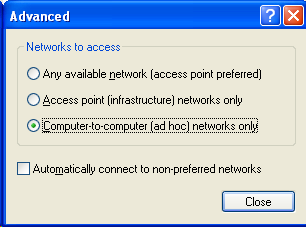
11- Chọn "Computer-to-computer (ad hoc) networks only".
12- Đóng Advanced và đóng luôn wireless property luôn.
13- Share internet bằng cách tạo bridge : bôi chọn cả Local Area Connection
và wireless conection và click phải chọn bridge
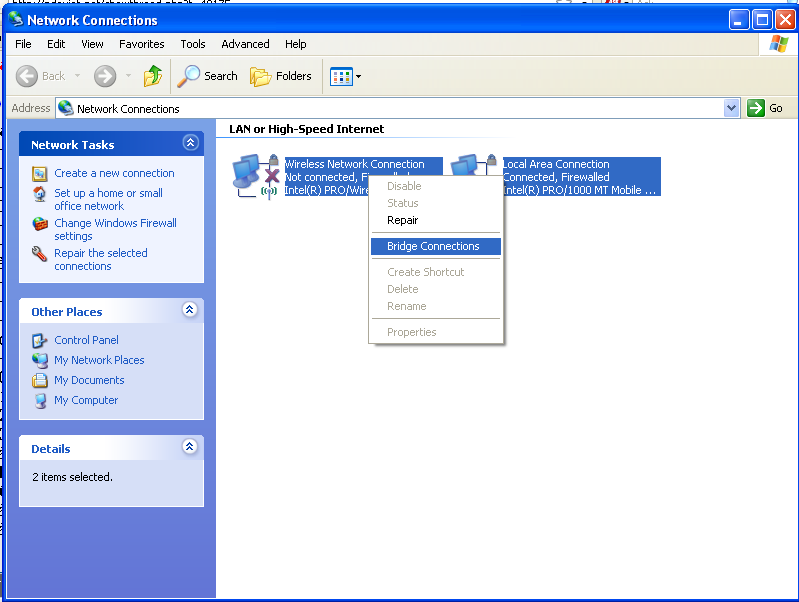
Và sẽ xuất hiện thêm một biểu tượng nữa:
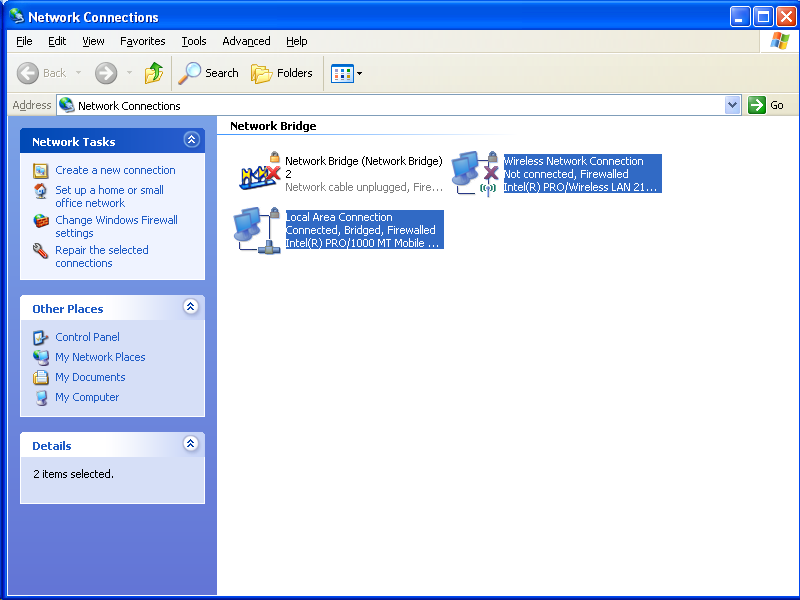
Máy chủ đã hoàn tất bây giờ chỉ việc nối các máy con :
Cũng giống như search AP nhưng khác là phải chọn peer to peer chứ kg phải AP mode nhé và quan trong là tên SSID cũng phải giống i như ở máy chủ nhé.
Và đây là kết quảdùng iphone seach nè
)
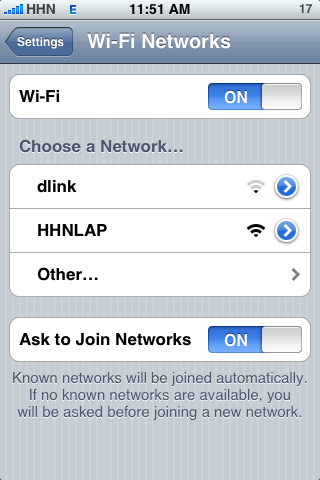
Chúc các bác may mắn.
Làm xong òi thì thank's cái nhá)
Làm được hết nhưng search tren Iphone vẫn ko thấy
huydateh00
New Member
trên win7 thì làm thế nào nhĩ
MinhTien
Well-Known Member
trên win7 thì làm thế nào nhĩ
Win 7 thì vào đây tham khảo nè bạn : http://www.pdaviet.net/showthread.php?73400-BIẾN-LAPTOP-PC-THÀNH-BỘ-PHÁT-WIFI-TRÊN-WINDOWS-7
tifosi_milan86
New Member
Ô "This is a computer-to-computer (ad hoc) network; wireless access points are not used" bị mờ và không tick đc vào, vậy thì phải làm sao? Và tớ dùng N82 vậy search "peer to peer " là như nào? Tớ chỉ biết scan trong "WILAN wizard" thôi ++!
